מדוע המדפסת מדפיסה גיליונות שחורים?
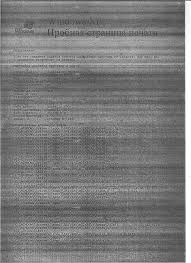 כיום, המדפסת אינה מכשיר היקפי מיוחד. עבודה הקשורה לטקסט או למסמכים גרפיים מרמזת על צורך תקופתי בהדפסת קבצים. עם זאת, עלולים להיווצר מצבים לא נעימים בהם ההדפסה מתבצעת בצורת גיליונות שחורים. מה לעשות במצב כזה?
כיום, המדפסת אינה מכשיר היקפי מיוחד. עבודה הקשורה לטקסט או למסמכים גרפיים מרמזת על צורך תקופתי בהדפסת קבצים. עם זאת, עלולים להיווצר מצבים לא נעימים בהם ההדפסה מתבצעת בצורת גיליונות שחורים. מה לעשות במצב כזה?
מדוע המדפסת מייצרת גיליונות שחורים?
בעיה מסוג זה מתרחשת בעיקר במכשירי לייזר. ככלל, גיליונות שחורים מודפסים לאחר מילוי מחדש של המחסנית או במהלך האתחול הראשוני. קודם כל, אתה צריך לבדוק אם כל החלקים מותקנים במכשיר. אז אתה צריך לנסות להשאיר את המדפסת לבד למשך כמה שעות. לאחר מכן התחל שוב את הדפסת הניסיון.
אם הבעיה עדיין לא נפתרה, אז אתה צריך לשקול את רולר הצילום (תוף צילום) של המכשיר. זהו חלק מהמחסנית, שהיא צינור סגסוגת אלומיניום חלול המצופה בחומר פוטו-מוליך, וגלגלי שיניים ממוקמים בצדדים. אם הפוטודרום נחשף יתר על המידה, אי אפשר לשחזר אותו בעצמך ללא ציוד.
התייחסות! גליל הצילום רגיש לקרני אור ולכן בעת מילוי המחסנית יש צורך לעטוף אותו.
מגעי מחסנית מלוכלכים עלולים גם לגרום לגליונות שחורים.כדי לתקן את הבעיה, עליך לבדוק ולנקות את המגעים מפני זיהום.
המדפסת עצמה עשויה להיות גם מקור הבעיה. כדי לבדוק זאת, עליך להתקין את המחסנית שלך במכשיר אחר ולבדוק את איכות העבודה. אם המסמך הודפס ללא רקע שחור, עליך לפנות למרכז השירות. כמעט בלתי אפשרי לתקן בעיה מסוג זה.
בנוסף, היריעות השחורות עלולות להיגרם מהחומר המשמש. אינך יכול להשתמש בנייר פקס עם מדפסת לייזר. זה נובע מהעובדה שסדינים כאלה נוטים להשחיר בעת חימום.
למה ההדפסה מגיעה רק בשחור?
 אחד הגורמים העיקריים להדפסה בשחור-לבן הוא הגדרות שגויות. כדי להציג את ההגדרות, עליך לעבור אל "מאפייני מדפסת" לפני ההדפסה. לאחר מכן, בכרטיסייה "גרפיקה", בחר "אפשרויות מתקדמות", ולאחר מכן בטל את הסימון בתיבות שליד הפריטים: "הדפס את כל הטקסט בשחור" ו"הדפס את כל הטקסט כהה".
אחד הגורמים העיקריים להדפסה בשחור-לבן הוא הגדרות שגויות. כדי להציג את ההגדרות, עליך לעבור אל "מאפייני מדפסת" לפני ההדפסה. לאחר מכן, בכרטיסייה "גרפיקה", בחר "אפשרויות מתקדמות", ולאחר מכן בטל את הסימון בתיבות שליד הפריטים: "הדפס את כל הטקסט בשחור" ו"הדפס את כל הטקסט כהה".
ייתכן שדגמים מסוימים של מכשירים כאלה לא יפעלו כראוי עקב מפלסי דיו לא מספיקים במחסנית. במקרה זה, המערכת עשויה להשתמש בצבעים אחרים כתחליף. כדי להפעיל אותו, עליך למלא מחדש את המחסנית או להחליף אותה.
גם דיו באיכות ירודה ומחסניות שנבחרו בצורה שגויה עלולים לשבש את פעולת המכשיר. אם אתה משתמש בחומרים מתכלים גרועים, פיית המדפסת עלולה להיסתם. ניתן לנקות את הראש באמצעות לוח הבקרה של המכשיר. כדי לעשות זאת, עליך למצוא את לחצן העצירה/איפוס במדפסת, ולאחר מכן ללחוץ והחזק אותו למשך 3 שניות. לאחר מכן יתחיל תהליך הניקוי.
התייחסות! נורית ההפעלה בלוח הבקרה של המדפסת אמורה להבהב במהלך הניקוי.
למה המדפסת מדפיסה עם פסים?
ישנם מקרים נפוצים כאשר בעת הדפסת קבצים מופיעים פגמים בצורת פסים במסמכים. במקרה זה, הפסים יכולים להיות אופקיים ואנכיים, צרים ורחבים. ראשית, הסיבה לפגם היא בלאי חלקים עקב שימוש ממושך במכשיר ההדפסה. במכשירי לייזר, פסים עשויים להופיע מהסיבות הבאות:
- המחסנית פגומה;
- אין מספיק דיו;
- מכשיר הפסולת מלא יתר על המידה;
- גליל הצילום פגום.
הסיבות הבאות אופייניות למדפסות הזרקת דיו:
- נגמר הדיו;
- מנגנון ההדפסה סתום בדיו מיובש;
- ראש ההדפסה פגום.
 הדבר הראשון שאתה צריך לעשות הוא לבדוק את רמות הדיו. לשם כך, הפעל את תוכנית הבקרה. לאחר מכן, עבור לקטע "תחזוקה" או "שירות" והפעל את הבדיקה. אם נגמר הדיו, עליך להחליף או למלא מחדש את המחסנית.
הדבר הראשון שאתה צריך לעשות הוא לבדוק את רמות הדיו. לשם כך, הפעל את תוכנית הבקרה. לאחר מכן, עבור לקטע "תחזוקה" או "שירות" והפעל את הבדיקה. אם נגמר הדיו, עליך להחליף או למלא מחדש את המחסנית.
התייחסות! עבור מדפסות עם מערכת אספקת דיו רציפה (CISS), רמת הדיו מוערכת ויזואלית.
לאחר בדיקת הדיו, עליך לבצע ניקוי ראש. מומלץ לבצע ניקוי באמצעות תוכנה:
- הפעל את כלי השירות;
- עבור לקטע "תחזוקה"/"שירות";
- תתחיל לנקות.
אם הבעיה נמשכת, עליך לחזור על הניקוי 2-3 פעמים נוספות. עבור מדפסות עם CISS, יש לבדוק מסננים ולהחליף אותם במידת הצורך. בהתאם לדגם, ראש ההדפסה יכול להיות ממוקם גם במכשיר (Epson) וגם במחסנית (HP, Cannon).
אם אתה משתמש רק לעתים רחוקות ב-MFP או במדפסת, מומלץ להפעיל אותם לפחות פעם בשבוע. במקרה זה, אתה רק צריך להפעיל אותו. אם המדפסת עצמה מתקלקלת, אל תנסה לתקן אותה בעצמך.קח את המכשיר למרכז שירות לאבחון וברר את סיבת התקלה ואת עלות התיקון. במקרים מסוימים, הגיוני יותר לרכוש מדפסת חדשה. בחר בקפידה מחסניות, כמו גם חלקי חילוף לתיקונים, מיצרנים מהימנים.





